Casio FX-CG10 Manual del usuario
Página 397
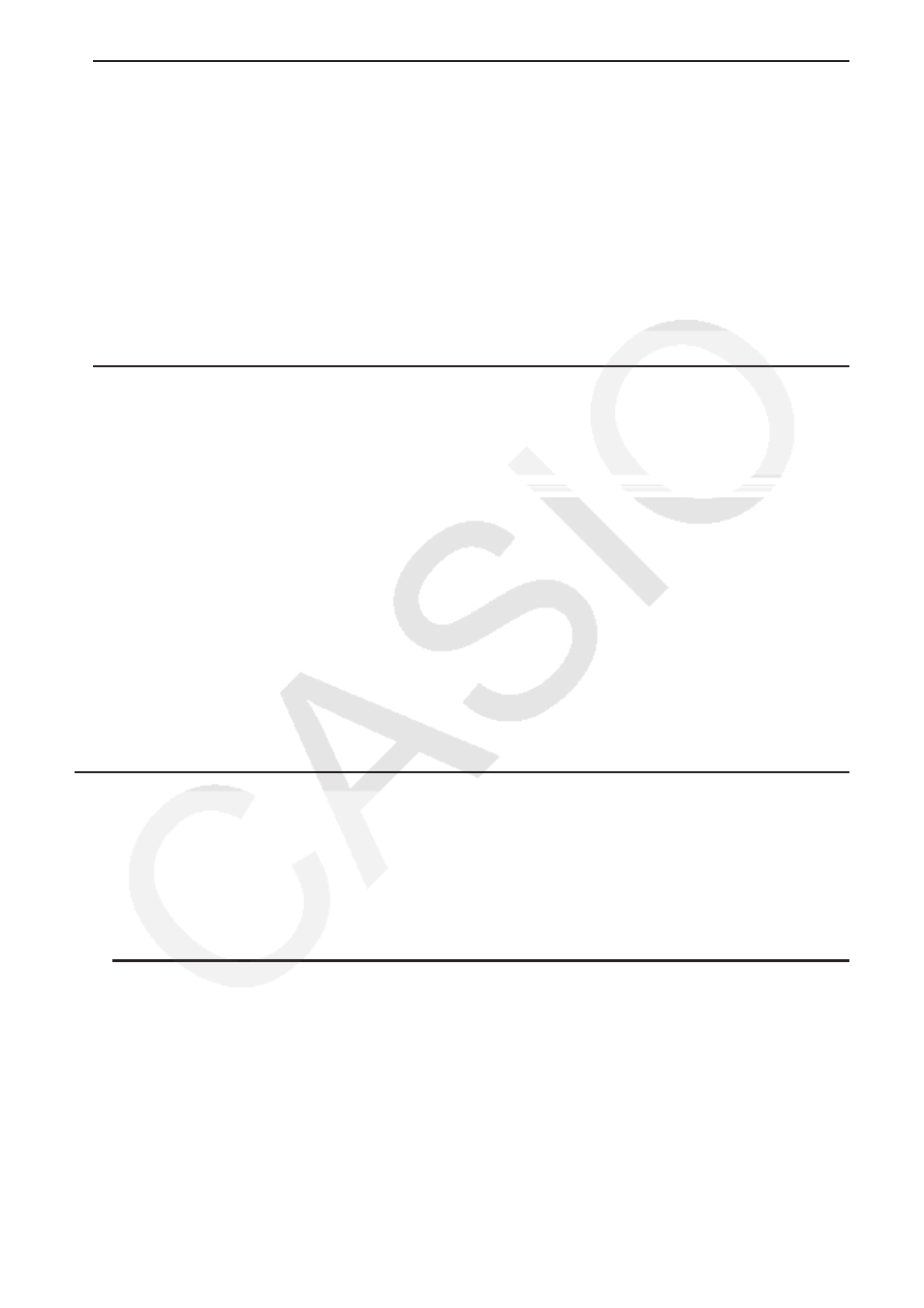
10-9
u Cálculos con matrices mediante el editor de matrices
Al seleccionar {
'MAT} en el menú de funciones verá el editor de matrices.
La operación del editor de matrices y los cálculos con matrices en el modo eActivity son
básicamente idénticos a los del modo Run-Matrix . Para más detalles sobre el editor de
matrices y los cálculos de matrices, vea “Cálculos con matrices” (página 2-41). Tenga
presente, sin embargo, que la operación del editor y los cálculos con matrices en modo
eActivity difieren de aquellos que se realizan en el modo Run-Matrix tal como se describe a
continuación.
• En modo eActivity , los valores de la memoria de matrices se guardan por separado para
cada archivo. Los valores de la memoria de matrices serán diferentes de los obtenidos si la
invocación se realiza desde un modo distinto de eActivity .
u Cálculos con listas mediante el editor de listas
Al seleccionar {
'LIST} en el menú de funciones verá el editor de listas.
Las operaciones del editor de listas en el modo eActivity son idénticas a las del modo
Statistics (“Ingreso y edición de una lista”, página 3-1). Estos procesos y cálculos son
básicamente idénticos a los del modo Run-Matrix (“Manipulación de datos de una lista” en
la página 3-7, “Cálculos aritméticos mediante listas” en la página 3-13). Tenga presente, sin
embargo, que la operación del editor y los cálculos con listas en el modo eActivity difieren de
aquellos que se realizan en otros modos tal como se describe a continuación.
• El menú del editor de listas en modo eActivity ofrece solo la pantalla dos del menú del
editor de listas en modo Statistics .
• Para retonar al espacio de trabajo desde el editor de listas en modo eActivity , presione
J.
• En modo eActivity , los valores correspondientes a la memoria de listas se guardan por
separado para cada archivo. Los valores de la memoria de listas diferirán de los valores
invocados desde un modo distinto de eActivity .
k Inserción de una línea de detención de cálculos
Al presionar
w luego de editar una línea de cálculo en un espacio de trabajo con varias
de esas líneas, todos los cálculos que siguen a la línea editada serán vueltos a ejecutar.
El recálculo puede llevar algún tiempo si hay muchas líneas o si alguna de las líneas de
matemáticas incluyen cálculos complejos. Al insertarse una línea de detención se interrumpirá
el proceso de recálculo en el punto donde se colocó esa línea.
u Insertar una línea de detención
Para insertar una línea de detención arriba de la línea o tira seleccionada, elija {INSERT} y
luego {STOP} desde el menú de funciones.